Tips Menghapus Perbatasan Dari Dokumen Word
Ada banyak cara untuk menarik perhatian pada ide-ide penting Anda dalam dokumen Word, termasuk daftar berpoin atau bernomor, berbeda tipografi, dan header bagian. Lain adalah batas teks. Jika Anda menyisipkan batas teks, nanti Anda dapat memutuskan bahwa dokumen Anda terlihat lebih baik tanpanya. Jika itu masalahnya, Anda dapat dengan mudah menghapusnya.
Artikel ini berlaku untuk Word untuk Microsoft 365, Word untuk Microsoft 365 untuk Mac, Word 2019, Word 2019 untuk Mac, Word 2016, Word 2016 untuk Mac, dan Word 2013.
Terapkan Perbatasan Teks
Menempatkan batas di sekitar bagian teks dalam dokumen Word hanya membutuhkan beberapa detik.
-
Buka dokumen Anda. Pada pita, pilih Desain.

-
Sorot teks yang ingin Anda beri batas.

-
Dalam Latar belakang halaman grup, pilih Batas Halaman.

-
Dalam Perbatasan dan Bayangan kotak dialog, pilih perbatasan tab.

-
Pilih gaya, warna, dan lebar untuk perbatasan.

-
Pilih oke.

-
Perbatasan mengelilingi teks yang awalnya Anda pilih.

Hapus Batas Teks
Jika nanti Anda memutuskan untuk menghapus perbatasan, berikut cara melakukannya.
-
Tempatkan kursor di mana saja di dalam teks yang dibatasi. pada Desain tab, di Latar belakang halaman grup, pilih Batas Halaman.

-
Dalam Perbatasan dan Bayangan kotak dialog, pilih perbatasan.

-
Dibawah Pengaturan, Pilih Tidak ada.

-
Pilih oke.
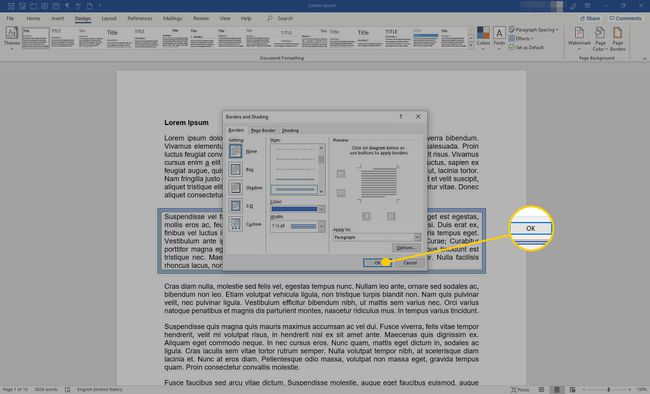
-
Perbatasan dihapus dari dokumen.

